
Elke persoan tidens fotografy hat ea it effekt fan blur te krijen. It bart as de hân waard jerked, sjitten yn it proses fan beweging, lange eksposysje. Mei de help fan Photoshop kin dit defekt elimineare wurde.
It perfekte frame besykje net allinich nije nijkommers te fangen. Sels belibbe spesjalisten fan har gefal mei de oanwêzigens fan spesjale apparatuer besykje te fokusjen, folgje eksposysje en fotosensitiviteit.
Foardat jo de foto ynfiere yn print, wurde frames ferwurke yn 'e bewurker om besteande fisuele tekoarten te eliminearjen.
Hjoed sille wy beprate hoe't jo blur moatte ferwiderje op 'e foto yn Photoshop en jouwe de ôfbylding skerpte.
Ferwurkjen ferwiist:
• Kleurkorreksje;
• helderheidsynstelling;
• Fergrieme skerpte yn Photoshop;
• Oanpasse de grutte fan 'e foto.
It resept by it oplossen fan it probleem is ienfâldich: proporsjes en ôfbyldingsgrutte is better net te feroarjen, mar oer skerpte is it nedich om te wurkjen.
Skermjittens - in rappe manier om skerp te ferheegjen
Yn gefal fan unifoarme blur, net signifikant merkber, brûk it ark "Contour skerp" . It is ûntworpen om skerpte oan te passen en yn it ljepper te passen. "Filters" Fierder "Fertrouwe skerp" En d'r binne op syk nei de winske opsje.
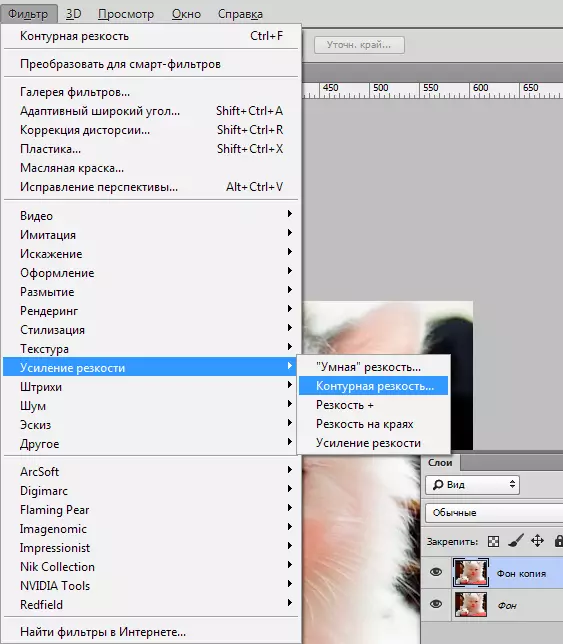
De winske opsje selektearje, sille jo trije sliders sjen: Effekt, radius en hakken . De wearde meast geskikt yn jo saak moat manuell wurde selekteare. Foar elke ôfbylding mei in oare kleurkarakteristyk binne dizze parameters oars en automatysk sille jo it net meitsje.
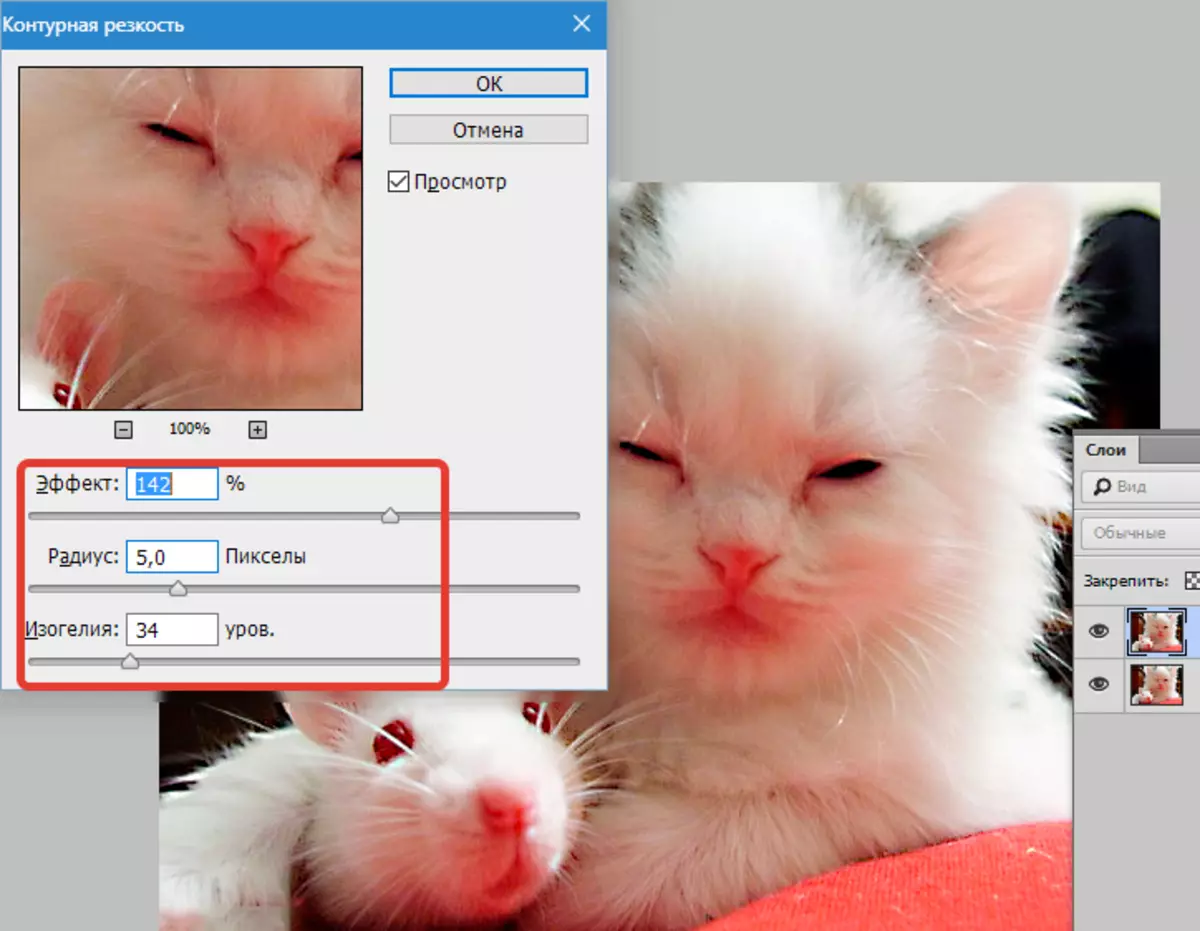
it effekt Ferantwurdlik foar de krêft fan filtraasje. De Slider navigearje, kin it opmurken wurde dat grutte wearden nôt ferheegje, lûden, en de minimale ferskowing is hast net opmurken.
Straal Ferantwurdelik foar de skerpte fan it sintrale punt. Doe't de radius fermindert, wurdt de skerpte ek fermindere, mar de natuerlikens is krekter.
De sterkte fan fjouwerkaasje en radius moat earst ynsteld wurde. Stel de wearden safolle mooglik yn, mar nim rekken mei lûd. Se moatte swak wêze.
Isaelia Wjerspegelt it ynbraak troch kleurnivo's foar seksjes mei ferskate kontrast.
Mei tanimmende nivo's sille de kwaliteit fan 'e foto ferbetterje. Mei tank oan sa'n opsje, lûd, grappich is elimineare. Dêrom is it oan te rieden om de lêste te ferfoljen.
Opsje fan kleur kontrast
Yn Photoshop is d'r in opsje "Kleur kontrast" dy't ferantwurdelik is foar skerpte skerpte.
Ferjit net oer de lagen. Mei har help, binne net allinich fotografen ferhelde. Se kinne jo de kwaliteit fan it objekt foarsichtich ferbetterje. De sekwinsje fan aksjes is as folgjend:
1. Iepenje de ôfbylding en kopiearje it nei in nije laach (menu "Lagen - meitsje in duplikaatlaach" , feroarje neat yn 'e ynstellingen).
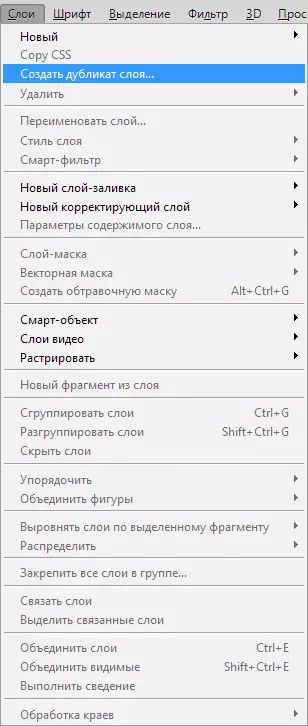
2. Kontrolearje op it paniel as jo wirklik wurkje yn 'e oanmakke laach. Selektearje in rigel wêr't de namme fan 'e oanmakke laach wurdt oantsjutte en moat in kopieare objekt wêze.
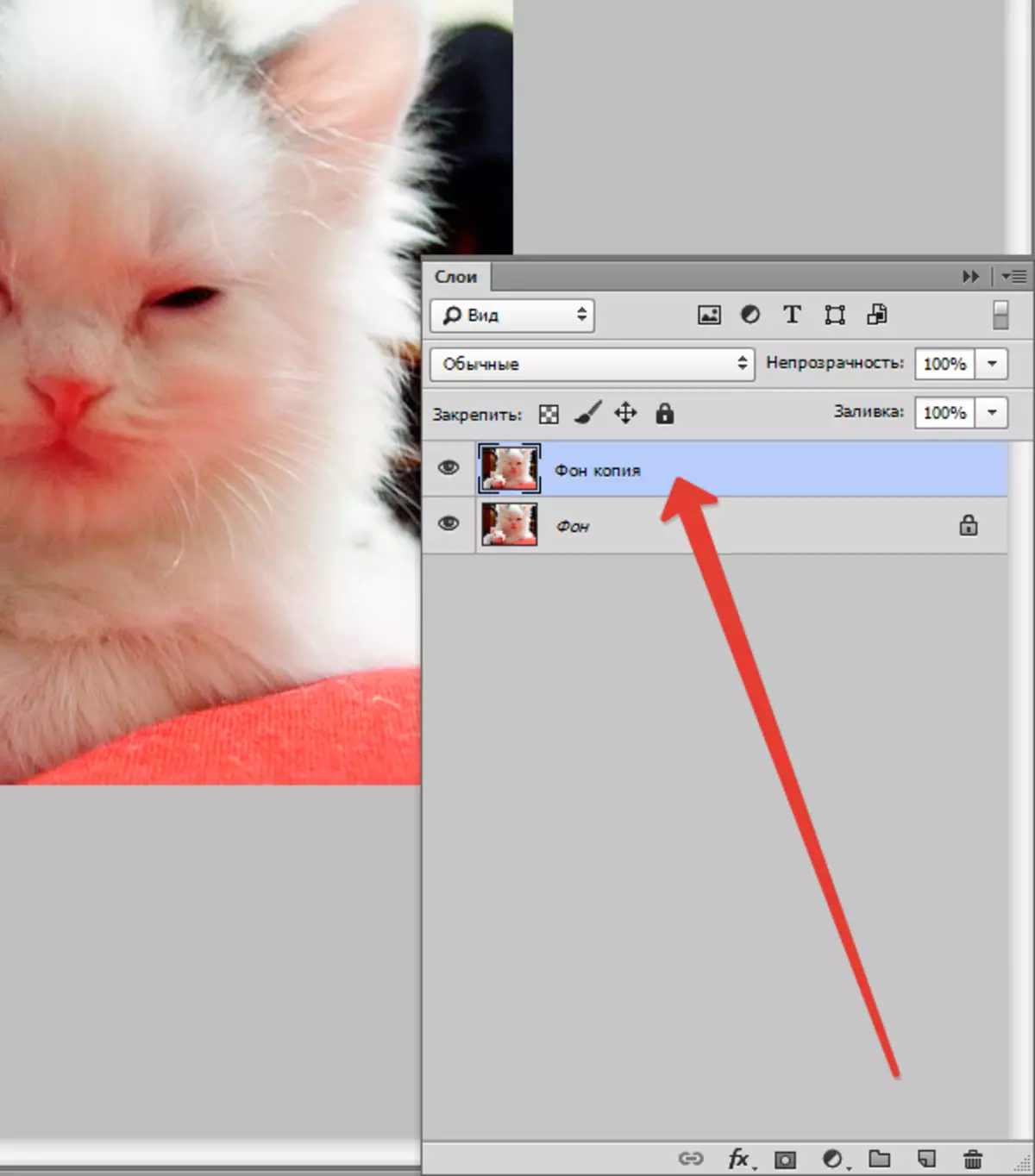
3. Meitsje in sekwinsje fan aksjes "Filter - Oare - kleur kontrast" dy't it uterlik fan in kaart fan kontrasten sil soargje.
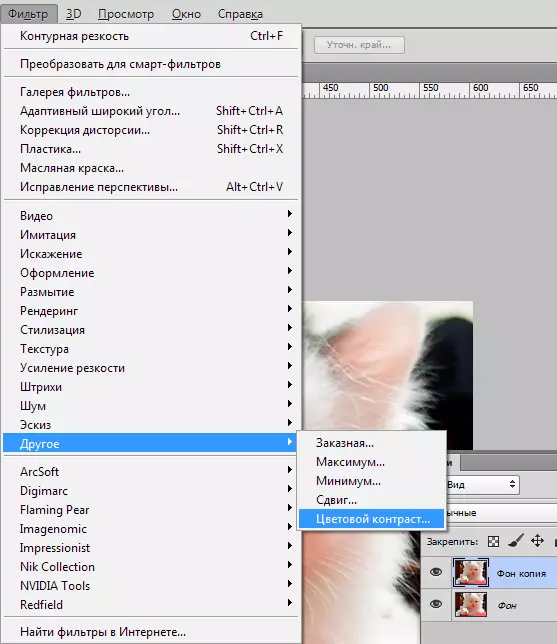
4. Yn it gebiet dat iepent, set it oantal fan 'e radius fan' e side oer wêr't jo wurkje. Normaal is de winske wearde binnen minder dan 10 piksels.
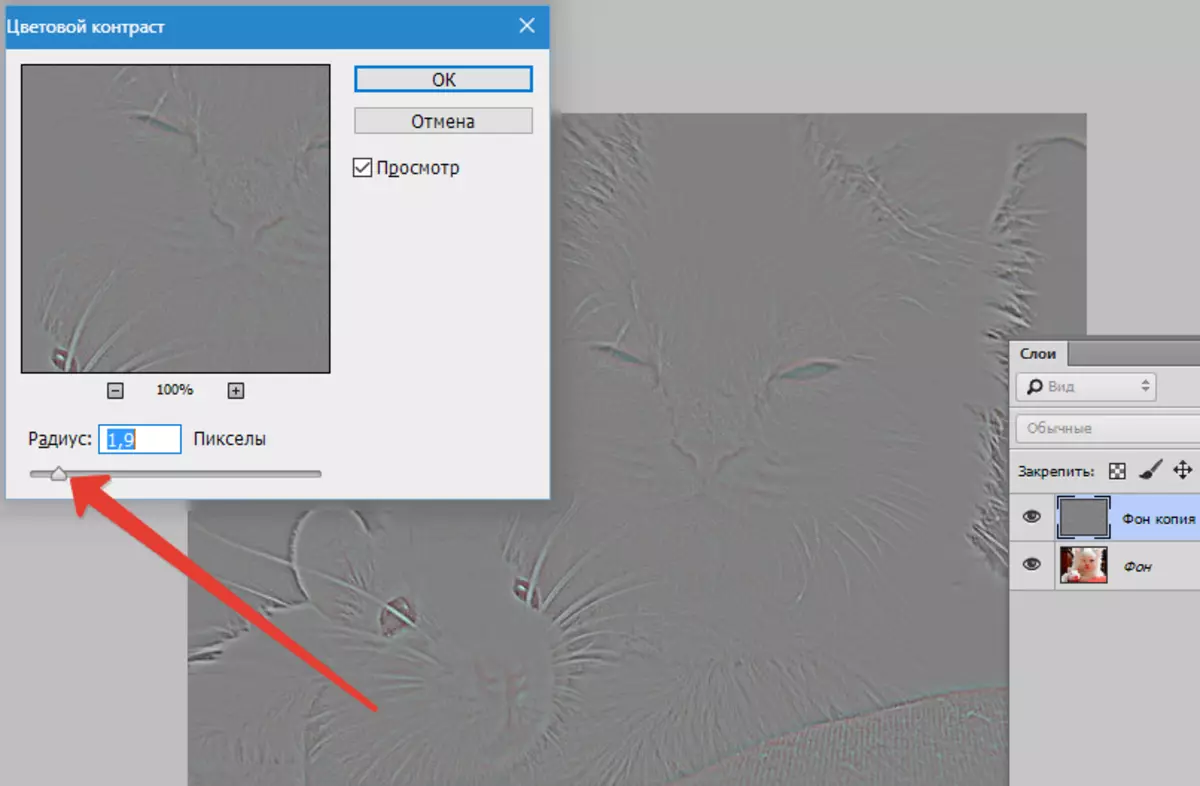
5. De foto kin krassen befetsje, lûden, fanwegen it beskeadige optysk diel fan it apparaat. Dit te dwaan, kies yn filters "Noise - Dustm en Scratch".
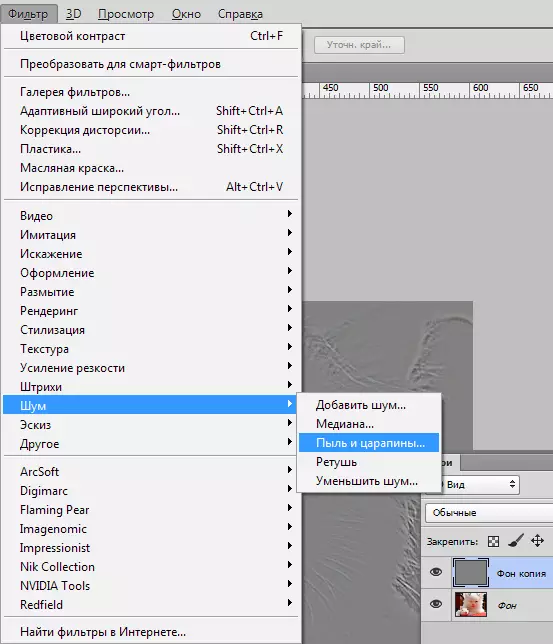
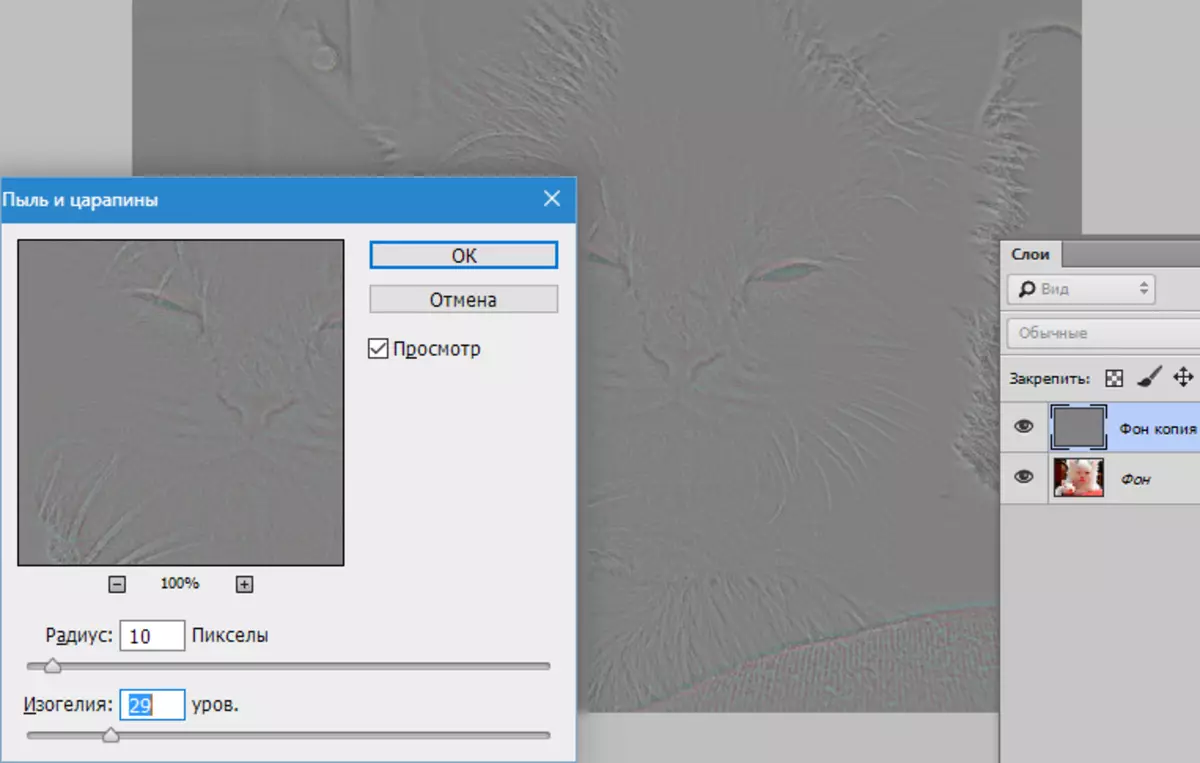
6. By de folgjende etappe, ûntmoedigje de oanmakke laach. As dit net dien is, dan is it uterlik fan kleurgeluid yn it korreksjeproses mooglik. Kieze "Ôfbylding - Korreksje - Defense".
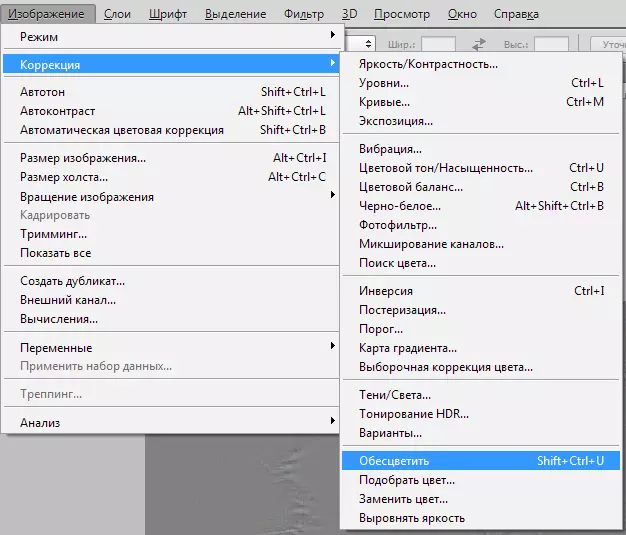
7. Nei it foltôgjen fan 'e laach, selektearje yn it kontekstmenu "Mix-modus" wize "Overlaaping".
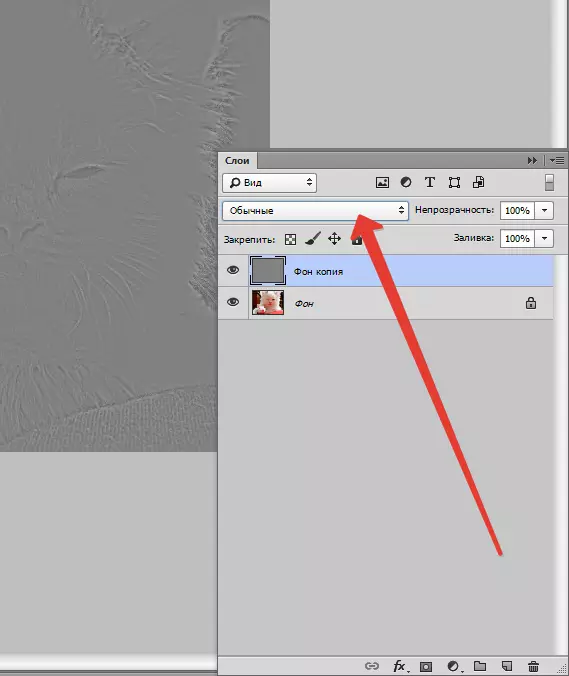
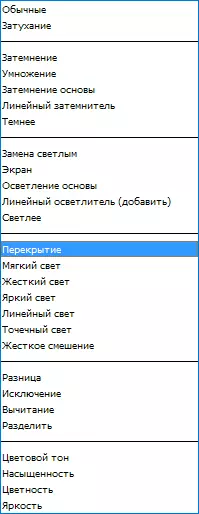
Resultaat:

Manieren om in soad resultaten te berikken. Besykje, ûnthâlde de metoaden wêrtroch jo foto perfekt útsjen sil.
